アカウントの管理について
homehubの「アカウント情報(Eメールアドレス・パスワード)」は「アプリ」や「ウェブページ」上で変更することが可能です。
- 本ページでは、ログイン後にアカウント情報を変更する方法をご案内しています。「パスワード」を忘れてログインできない場合は、こちらのページ参考に「パスワードリセット」を実施してください
パスワードを変更する方法
homehubアプリで変更する方法
1. homehubアプリを起動し、下部の「マイページ」をタップします
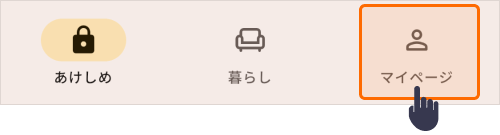
2. 「アカウントの管理」をタップします
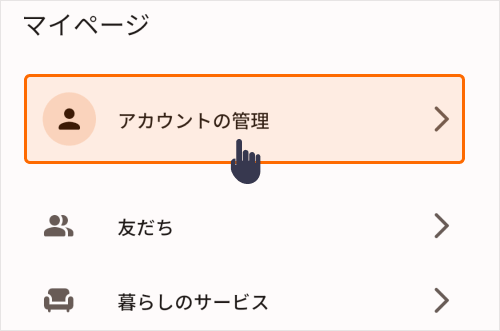
3. 「パスワード」をタップします
.png)
4. 「現在のパスワード」「新しいパスワード」をそれぞれ入力して「保存」をタップします

5. 「パスワードの変更に成功しました」と表示されたら完了です
homehubサイトで変更する方法
1. homehubのウェブサイトにログインし、右上のメニューから「マイページ」をタップします
.png)
2. パスワード変更設定の「変更する」をタップします
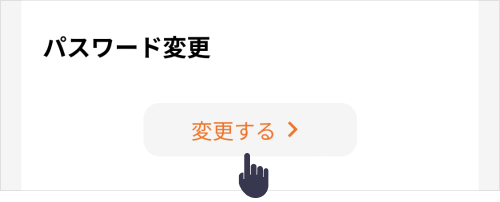
3. 「現在のパスワード」「新しいパスワード」をそれぞれ入力して「変更する」をタップします
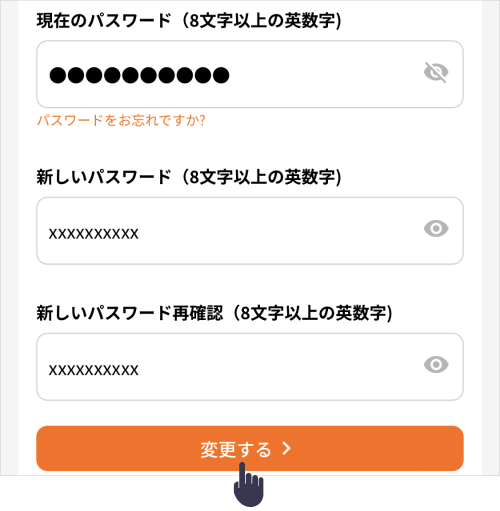
Eメールアドレスの変更方法
homehubアプリで変更する方法
1. homehubアプリを起動し、下部の「マイページ」をタップします
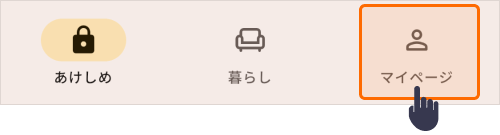
2. 「アカウントの管理」をタップします
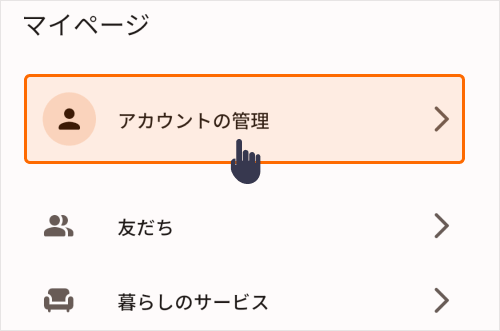
3. 「メールアドレス」をタップします
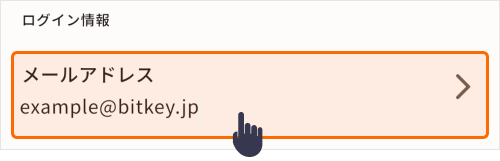
4. 新しい「メールアドレス」を入力して「保存」をタップします
.png)
6. 新しいメールアドレス宛にメールが送付されます
7. メール内のURLをタップします
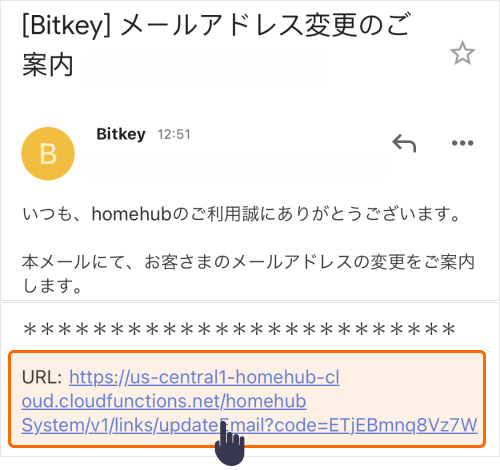
8. homehubアプリが起動し「メールアドレスの更新に成功しました」と表示されたら完了です
homehubサイトで変更する方法
1. homehubのウェブサイトにログインし、右上のメニューから「マイページ」をタップします
.png)
2. 「プロフィールを見る」をタップします
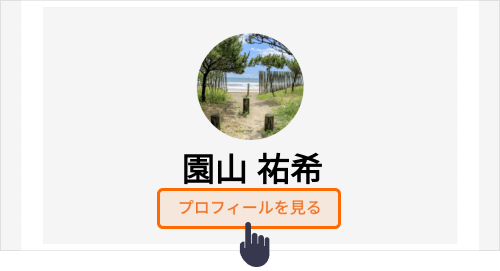
3. 「メールアドレス」の「変更する」をタップします
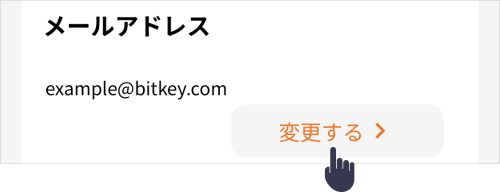
4. アカウントの「パスワード」を入力し「送信」をタップします

5. 新しい「メールアドレス」を入力し「送信」をタップします
6. 新しいメールアドレス宛に「認証コード」が送付されます
7. メールに記載する「認証コード」を入力し、「認証」をタップします
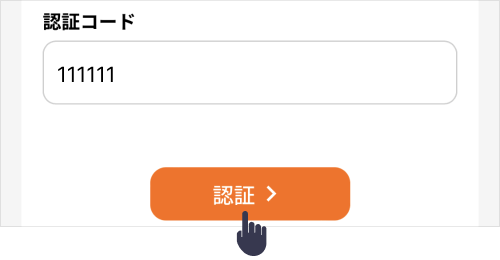
8. 「メールアドレスを変更しました」と表示されたら完了です
.png)
携帯電話番号の変更方法
homehubアプリで変更する方法
1. homehubアプリを起動し、下部の「マイページ」のアイコンをタップします
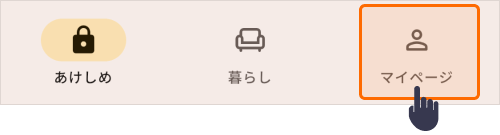
2. 「アカウントの管理」をタップします
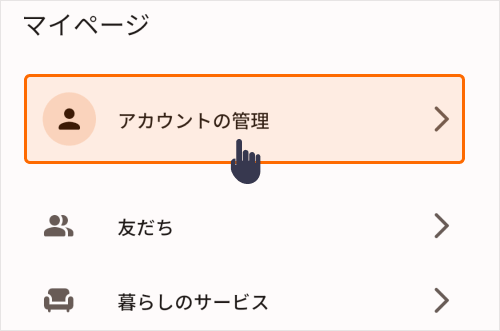
3. 「電話番号」をタップします
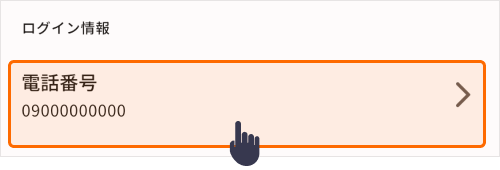
4. 新しい「電話番号」を入力して「認証」をタップします
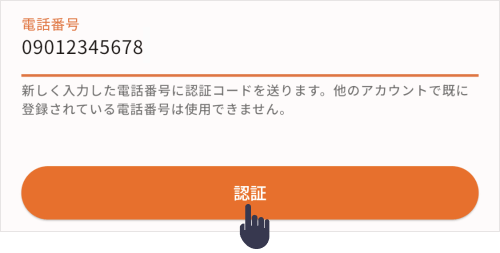
5. SMSで「認証コード」が送信されます
6. 届いた認証コードを入力し「認証」をタップします
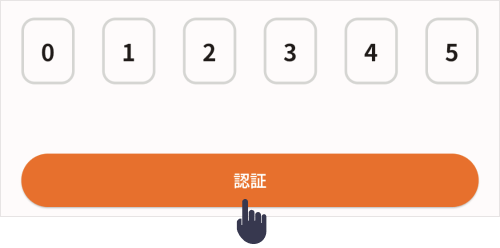
7. 「変更完了しました」と表示されたら完了です
homehubサイトで変更する方法
1. homehubのウェブサイトにログインし、右上のメニューから「マイページ」をタップします
.png)
2. 「プロフィールを見る」をタップします
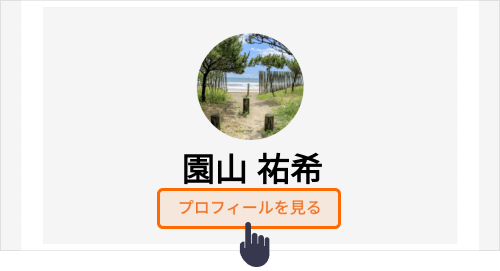
3. 「電話番号」の「変更する」をタップします
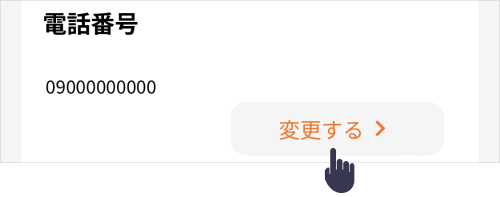
4. アカウントの「パスワード」を入力し「送信」をタップします
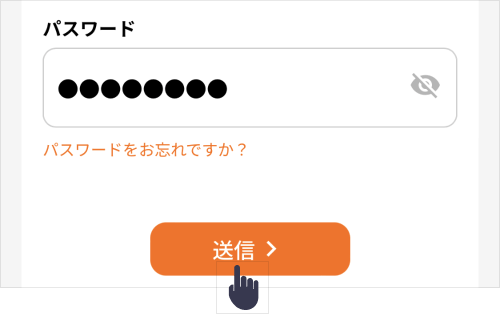
5. 新しい「電話番号」を入力し「送信」をタップします
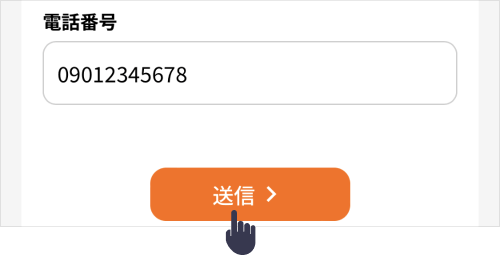
6. 「電話番号」に認証コードが送信されます
.png)
7. 届いた認証コードを入力して「認証」をタップします
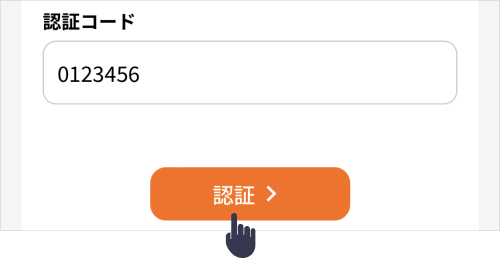
8. 「電話番号を変更しました」と表示されたら完了です
困ったときは?
認証コードのメールが届かない
ご利用のスマートフォンやメールソフトの設定により、迷惑メールとして振り分けられている可能性があります。
また、迷惑メールとしても届かない場合は「受信拒否」されている可能性があります。「@mail.bitkey.cloud」のドメインを受信する設定にしてください。設定方法については、各通信会社のサポートページをご確認ください。
あわせてよく見られているページ
ご不明な点やお困りごとについては、こちらからサポート窓口へお問い合わせください。
